台式机主机背面接口全介绍 各种接口知识扫盲(收藏)
接口太多不认识?电脑常见接口图解都在这了小白入门必看

接口太多不认识?电脑常见接口图解都在这了小白入门必看因硬件不断升级,电脑的接口类型越来越多,而且有些接口外观相似,不易分辨,很多人使用时不清楚各接口的功能,本文简单介绍下电脑常用的接口。
台式主机背面接口USB接口USB接口是电脑上最常见的接口,电脑连接外部设备的主要接口。
手机、移动存储、键鼠、打印机等设备都可以通过USB接口与电脑连接。
USB接口常见有2.0和3.0版本,3.0版本传输速度更快。
两个版本设备互相兼容,外观尺寸是一样,颜色不同,2.0接口内部一般是灰白色,3.0接口内部是蓝色。
Type-c接口Type-C接口是普通USB接口的升级。
根据传输协议不同,这个接口又分为雷电3(Thunderbolt 3)和USB 3.1两种。
type-c接口在很多情况下,二者是可以互为通用的。
不过,由于USB 3.1 Gen2的限制,雷电3在和Type-C的传输中带宽会由40Gbps降至10Gbps。
雷电3接口虽然外观一样,但雷电3接口旁边一般会有一个闪电标志来区分。
雷电3接口不仅能够作为常规的USB接口传输数据,还能作为视频输出接口外接显示器,甚至还可以为笔记本或者外接设备供电,是一种非常全面的接口。
雷电3在传输速度和传输协议上优于Type-C。
雷电3支持双向的40Gbps带宽的传输速率,支持同时输出两个4K显示器,同时,雷电3兼容多种协议,这意味着它可以和更多的设备连接配合,大大地提高工作效率。
目前,各大厂商积极地推出Type-C或雷电3接口的产品,未来这两种接口会越来越多。
而且TYPE-C接口不光电脑上应用,很多新款安卓手机也采用TYPE-C接口作为充电和数据传输接口。
网络接口电脑网络接口也叫RJ45接口,用于电脑连接网线,接入网络使用。
在台式主机上RJ45是必备接口,不过笔记本电脑一般都带有无线网卡,所以很多轻薄笔记本电脑是没有预留RJ45网络接口。
台式主机网络接口笔记本电脑网络接口VGA接口VGA接口用于电脑连接外部显示屏幕输出图像视频信号,接口共有15针,分成3排,每排5个孔,显卡上应用最为广泛的接口类型,以前的电脑绝大多数显卡都带有此种接口。
电脑主机硬件接口详解

主机外连线主机外的连线虽然简单,但我们要一一弄清楚哪个接口插什么配件、作用是什么。
对于这些接口,最简单的连接方法就是对准针脚,向接口方向平直地插进去并固定好。
电源接口(黑色):负责给整个主机电源供电,有的电源提供了开关,笔者建议在不使用电脑的时候关闭这个电源开关(图1)。
PS/2接口(蓝绿色):PS/2接口有二组,分别为下方(靠主板PCB方向)紫色的键盘接口和上方绿色的鼠标接口(图2),两组接口不能插反,否则将找不到相应硬件;在使用中也不能进行热拔插,否则会损坏相关芯片或电路。
USB接口(黑色):接口外形呈扁平状,是家用电脑外部接口中唯一支持热拔插的接口,可连接所有采用USB接口的外设,具有防呆设计,反向将不能插入。
LPT接口(朱红色):该接口为针角最多的接口,共25针。
可用来连接打印机,在连接好后应扭紧接口两边的旋转螺丝(其他类似配件设备的固定方法相同)。
COM接口(深蓝色):平均分布于并行接口下方,该接口有9个针脚,也称之为串口1和串口2。
可连接游戏手柄或手写板等配件。
Line Out接口(淡绿色):靠近COM接口,通过音频线用来连接音箱的Line 接口,输出经过电脑处理的各种音频信号(图3)。
Line in接口(淡蓝色):位于Line Out和Mic中间的那个接口,意为音频输入接口,需和其他音频专业设备相连,家庭用户一般闲置无用。
Mic接口(粉红色):粉红色是MM喜欢的颜色,而聊天也是MM喜欢的。
MIC 接口可让二者兼得。
MIC接口与麦克风连接,用于聊天或者录音。
显卡接口(蓝色):蓝色的15针D-Sub接口是一种模拟信号输出接口(图4),用来双向传输视频信号到显示器。
该接口用来连接显示器上的15针视频线,需插稳并拧好两端的固定螺丝,以让插针与接口保持良好接触。
MIDI/游戏接口(黄色):该接口和显卡接口一样有15个针脚,可连接游戏摇杆、方向盘、二合一的双人游戏手柄以及专业的MIDI键盘和电子琴。
台式电脑主板接口说明附详细图解

电脑主板接口1.前言主板作为电脑的主体部分,提供着多种接口与各部件进行连接工作,而随着科技的不断发展,主板上的各种接口与规范也在不断升级、不断更新换代。
其中比较典型的就是CPU接口,Intel方面,有奔腾、酷睿2系列的LGA 775,酷睿i7的LGA 1366接口,i5、i3的LGA 1156;AMD方面也从AM2升级到了AM2+以及AM3接口。
其他如内存也从DDR升级到最新的DDR3,CPU供电接口也从4PIN扩展到8PIN等。
面对主板上如此多的接口,你都知道它们的用途吗?如此繁多的接口,你全都认识吗?在本文中,我们将对主流主板上的各种接口进行介绍,使用户能清楚、明白主板上各种接口的作用。
1、CPU接口首先是CPU接口部分,目前PC上只有Intel和AMD两个公司生产的CPU,它们采用了不同的接口,而且同品牌CPU 也有不同的接口类型。
Intel:Intel的LGA 775接口IntelLGA 1366和LGA 1156接口Intel的CPU采用的是LGA 775、LGA 1366和LGA 1156这三种接口。
除了酷睿i7系列采用的是LGA 1366接口,酷睿i5和i3采用的是LGA 1156,市面上其他型号的CPU都是采用LGA 775接口,可以说LGA 775仍是主流,各种接口都不兼容。
在安装CPU时,注意CPU上的一个角上有箭头,把该箭头对着图中黄色圆圈的方向装即可。
AMD:2009年2月中,AMD发布了采用Socket AM3接口封装的Phenom II CPU和AM3接口的主板,而AM3接口相比AM2+接口最大的改进是同时提供DDR2和DDR3内存的支持。
换句话说,以后推出的AM3接口CPU均兼容现有的AM2+平台,通过刷写最新主板BIOS,即可用在当前主流的AM2+主板(如AMD 770、780G、790GX/FX等)上,而用户也不必担心升级问题。
AM2+接口(左)与AM3接口(右)对比我们来比较一下AM3与AM2+两种接口的区别,上图左是Socket AM2+接口,拥有940个针脚;上图右是Socket AM3接口。
详细讲解台式电脑上的常用的几个接口!

详细讲解台式电脑上的常用的几个接口!I/O接口部分下图所有的接口,也是我们机箱后面的接口,统称为:I/O接口。
键鼠PS/2PS/2接口是I/O接口中比较常见的一种接口,用来连接键盘和鼠标,二者可以用颜色来区分,紫色的接键盘,绿色的是接鼠标。
此外还有一种比较少见的键盘、鼠标通用的PS/2接口,这个接口非常好辨认,就是一半为紫色,一半为绿色。
这款技嘉的主板就是用这种接口。
视频输出接口目前比较主流的视频输出接口一共有3种,分别为VGA、DVI、HDMI。
其中VGA接口是采用模拟信号传输,DVI接口是采用的数字信号传输,HDMI接口能够实现音画一起输出,在画质上与DVI没有区别。
所以在输出的画质上DVI与HDMI接口相同,好于VGA接口。
VGA接口VGA接口是一种D型接口,上面共有15针空,分成三排,每排五个。
工作原理是首先是将电脑内的数字信号转换为模拟信号,将信号发送到LCD显示器,而显示器再将该模拟信号转换为数字信号。
现在大部分显示器都带有VGA接口,用途十分广泛。
DVI接口目前的DVI接口分为两种,一个是DVI-D接口,只能接收数字信号;另外一种则是DVI-I接口,可同时兼容模拟和数字信号。
考虑到兼容性问题,目前在多数主板上一般只会采用DVD-I接口,这样可以通过转换接头连接到普通的VGA接口。
这种DVI接口多见于21.5寸以上的显示器,小尺寸显示器不常见到。
HDMI接口HDMI可以同时传送音频和影音信号,由于音频和视频信号采用同一条电缆,这个非常适合用户组建HTPC平台,连接大尺寸的液晶电视。
USB接口USB是一个外部总线标准,用于规范电脑与外部设备的连接和通讯。
USB接口支持设备的即插即用和热插拔功能。
USB到现今为止,已经有三代连接标准,分别为:1996年推出的第一代USB 1.0/1.1的最大传输速率为12Mbps;2002年推出的第二代USB 2.0的最大传输速率高达480Mbps。
而且USB 1.0/1.1与USB 2.0的接口是相互兼容的;2008年推出的第三代USB3.0最大传输速率达4.8Gbps,传输速度是usb2.0的10倍。
全程图解主机各种接口

最详细的主板各种插针接口与机箱(电源)的接法组装电脑的过程并不复杂,我们只需要按照顺序将CPU、内存、主板、显卡以及硬盘等装入机箱中即可,详细的攒机方法请参见:《菜鸟入门必修!图解DIY高手组装电脑全过程》。
在组装电脑的过程中,最难的是机箱电源接线与跳线的设置方法,这也是很多入门级用户非常头疼的问题。
如果各种接线连接不正确,电脑则无法点亮;特别需要注意的是,一旦接错机箱前置的USB接口,事故是相当严重的,极有可能烧毁主板。
由于各种主板与机箱的接线方法大同小异,这里笔者借一块Intel平台的主板和普通的机箱,将机箱电源的连接方法通过图片形式进行详细的介绍,以供参考。
由于目前大部分主板都不需要进行跳线的设置,因此这部分不做介绍。
一、机箱上我们需要完成的控制按钮开关键、重启键是机箱前面板上不可缺少的按钮,电源工作指示灯、硬盘工作指示灯、前置蜂鸣器需要我们正确的连接。
另外,前置的USB接口、音频接口以及一些高端机箱上带有的IEEE1394接口,也需要我们按照正确的方法与主板进行连接。
机箱前面板上的开关与重启按钮和各种扩展接口首先,我们来介绍一下开关键、重启键、电源工作指示灯、硬盘工作指示灯与前置蜂鸣器的连接方法,请看下图。
机箱前面板上的开关、重启按钮与指示灯的连线方法上图为主板说明书中自带的前置控制按钮的连接方法,图中我们可以非常清楚的看到不同插针的连接方法。
其中PLED即机箱前置电源工作指示灯插针,有“+”“-”两个针脚,对应机箱上的PLED接口;IDE_LED即硬盘工作指示灯,同样有“+”“-”两个针脚,对应机箱上的IDE_LED接口;PWRSW为机箱面板上的开关按钮,同样有两个针脚,由于开关键是通过两针短路实现的,因此没有“+”“-”之分,只要将机箱上对应的PWRSW接入正确的插针即可。
RESET是重启按钮,同样没有“+”“-”之分,以短路方式实现。
SPEAKER 是前置的蜂鸣器,分为“+”“-”相位;普通的扬声器无论如何接都是可以发生的,但这里比较特殊。
电脑接口大全(图解)

电脑接口大全(图解)每台电脑,无论台式机还是笔记本,里里外外都有许多接口和插槽,你全都认识吗?也许你已经对USB、PS/2、VGA等常用接口非常熟悉,但是你知道SCART、HDMI,抑或USB接口分为Type A、Type B等类型吗?总之这是一篇主要面对电脑初学者的文章,但那些有经验的用户也许也能从本文学到一些新知识第一部分外部接口:用于连接各种PC外设USBUSB(Universal Serial Bus 通用串行总线)用于将鼠标、键盘、移动硬盘、数码相机、VoIP电话(Skype)或打印机等外设等连接到PC。
理论上单个USB host控制器可以连接最多127个设备。
3 X1 H8 g) q6 [5 y# `3 W0 L硬件技术、网络技术、病毒安全、休闲娱乐,软件下载USB目前有两个版本,USB1.1的最高数据传输率为12Mbps,USB2.0则提高到480Mbps。
注意:二者的物理接口完全一致,数据传输率上的差别完全由PC的USB host控制器以及USB 设备决定。
USB可以通过连接线为设备提供最高5V,500mA的电力。
接口有3种类型:- Type A:一般用于PC- Mini-USB:一般用于数码相机、数码摄像机、测量仪器以及移动硬盘等左边接头为Type A(连接PC),右为Type B(连接设备)USB MiniUSB延长线,一般不应长于5米请认准接头上的USB标志USB分离线,每个端口各可以得到5V 500mA的电力。
移动硬盘等用电大户可以使用这种线来从第二个USB端口获得额外电源(500+500=1000mA)你见过吗:USB接口的电池充电器比较常见的USB转PS/2接口IEEE-1394/Firewire/i.LinkIEEE-1394是一种广泛使用在数码摄像机、外置驱动器以及多种网络设备的串行接口,苹果公司又把它称作Firewire(火线),而索尼公司的叫法是i.Link。
台式计算机各种接口的名称,带你全面认识电脑接口,电脑DIY必看!

台式计算机各种接⼝的名称,带你全⾯认识电脑接⼝,电脑DIY必看!⼀台电脑拥有各式各样的不同的接⼝,⼤多数朋友可能只认得主机背部的那⼏个接⼝,⽐如键盘⿏标接⼝、显⽰器接⼝、usb接⼝、⾳箱接⼝。
但是对于主机内部的接⼝,估计很多你都叫不上名字,今天笔者就带你全⽅位了解电脑主机内部的各种接⼝,瞬间让你变成DIY⼤神(相对于⼩⽩来说,O(∩_∩))第⼀部分主板各类接⼝及扩展插槽⾸先主板常⽤接⼝/插槽CPU插槽就是中央处理器的位置DDR SDRAM插槽就是通常所说的内存插槽了DDR...DDR2...RRD3这些,受这些接⼝限制....前⼆个基本淘汰插槽中间的坎也是防呆的主板上的⼤多接⼝都是有⽅向的内存插槽⼀般主板上都有两个或四个,当你买到两条内存的时候插到⼀样颜⾊的接⼝上,就是所谓的“双通道”了.SATA接⼝连接硬盘,防呆设计是L型的新的SATA3代接⼝速度还更快推荐⽤SSD下边还会介绍⽼的IDE接⼝内存插槽下⾯的两个接⼝,蓝⾊和⽩⾊的蓝⾊的接⼝叫IDE接⼝,在已被SATA淘汰,估计好多新⼈都没⽤过以前的硬盘和光驱,少了这个接⼝是不⾏的,以前就是连接光驱和硬盘的防呆设计就是那个缺⼝了⽩⾊的接⼝是主板整体的供电部分了,现在⼤多数都是24pin的USB连接机箱前⾯板的USB接⼝,你的U盘什么的插到机箱上其实就是这两个接⼝了CPU供电接⼝ATX12V这个接⼝是给CPU供电的接⼝。
有些主板是4pin的。
这个图是主板8PIN。
所以就多了四个CPU_FAN顾名思义就是插CPU的散热风扇的四个针脚分别是 1接地-2速度检测-3电源- 4调速PWRSW=电源开关...短接⼀下就可以开机了.....RESET=复位....短接就可以重启....HDLED=就是硬盘读写灯了....机箱上有个灯总⼀闪⼀闪的...连接的就是这⾥了...Power LED 就是开机时候长亮的那个灯.....PCI-E x16(⼀般⽤来接显卡)PCI-E x1PCI下⾯这张图是PCI-E x4PCI-E x2是给主板上的内部零件⽤的......所以主板上不会提供PCI-E x2的接⼝.....PCI-E x8我没找到图.....下⾯是笔记本上的miniPCI-E接⼝.....下图是miniPCI-E的接⼝....有的笔记本上有预留有预留miniPCI-E接⼝的笔记本可以扩展很多应⽤......追加MSATA接⼝。
台式机主机背面接口全介绍,各种接口知识扫盲(收藏)

台式机主机背面接口全介绍,各种接口知识扫盲(收藏)苹果MacBook纤薄化带动了整个笔记本市场的升级和更新,人们也更愿意购买笔记本电脑。
然而台式电脑也拥有众多的优势:较强的散热空间、更强的扩展能力,能够自由配置,小编认为对于办公一族而言其实台式机更适合办公。
很多用户觉得台式机很复杂,尤其主机后面的各种接口繁多更是对这些接口一知半解,今天小编以下面的普通台式机的背板为例,一一介绍背面的所有接口:主机背板电源接口:用于连接220V市电的接口。
电源散热口:主机变压器散热扇的出风口,为了保证散热,出风口应与墙面保持10厘米以上的间隙。
机箱散热口:主机箱散热风扇的出风口。
主机铭牌:用于记录厂家、型号、出厂编号等信息。
扩展接口:用于安装独立显示卡、声卡、网卡等设备。
主板接口:如下图所示PS/2接口:这两个接口用于连接鼠标和键盘,如果你的键盘和鼠标是圆形的接口,只要插到相同颜色的接口中就可以,紫色是是键盘接口,绿色是鼠标接口。
目前主流台式机已经逐渐淘汰这种接口,转为使用USB接口,USB接口可以提供更高的传输速率,比如USB接口的鼠标会比使用PS/2接口的鼠标,更加灵敏。
如果您使用的是USB接口的鼠标和键盘,可任意插到一个USB接口中即可。
串行接口:一种较老的接口,传输速度比较低,在某些领域仍在使用,主流台式机,基本淘汰了这种接口。
并行接口:通常用于连接打印机的接口,例如:爱普生1600K系列打印机,传输速度较串行接口有了明显的提高,但也逐渐被USB接口所替代。
USB接口:目前最常用的接口之一,包括主流打印机、扫描仪、鼠标、键盘以及摄像头、U盘、移动硬盘都使用这种接口。
按照版本可分为USB1.1及USB2.0,其最大数据传输率分别是12Mbps和480Mbps(Mbps=兆位/秒).显示器接口:AGP(图形加速接口)用于连接显示器。
目前主流配置为DVI接口,外观上为白色长方形,很容易与AGP的蓝色梯形接口区分开。
电脑物理接口功能大全!一张图教你分清楚各种接口,网友:超实用

电脑物理接口功能大全!一张图教你分清楚各种接口,网友:超实用现在很多人使用电脑,但是我不太清楚电脑界面的功能。
随着科技的发展,电脑硬件和扩展功能不断交替。
因此,电脑的一部分接口相似,但功能不同。
如果你的电脑有问题,或者需要相关的升级操作,但你必须理解计算机这些接口的相关功能。
但是,虽然电脑接口有点多,但是理解起来并不难,甚至可以使用一张图来识别全电脑外部的接口!一般来说,电脑内部和外部接口用于连接键盘、鼠标、音频、麦克风、显示器、电源线、打印机等设备。
下次和白菜一起来看看吧。
视频接口!一、VGA接口!VGA接口可以说是以前最广泛使用的视频接口。
共有15针,分成3列,有5个孔。
但是,随着高清影像传输的需要,很多高端显卡和显示器都逐渐取消了VGA接口,但也可以打开开关。
二、DVI接口!DVI接口包括DVI-A、DVI-D和DVI-I三个接口,其中DVI接口与VGA相比具有许多优点,并且可以显示更精细的屏幕,并且动态画面处理更稳定。
三、HDMI接口!HDMI接口可以同时传输视频和音频的全数字化接口。
高精细接口。
现在大部分的计算机和计算机都使用这个接口。
HDMI版本有1.0-12a版、1.3-1.3a版、1.4-1.4 b版、2.0-2.0b 版、2.1版。
根据版本不同有兼容性,但是传输带宽的高度主要不同。
四、DP接口!DP接口类似于HDMI,也属于高精细数字显示接口,能够同时传输视频和音频,与VGA和DVI接口兼容。
五、雷电接口!这个接口几乎用苹果电脑看雷电接口。
雷电接口与Mini DP具有完全相同的形式,并且可以用作视频传输或其他数据传输,例如雷电旋转以太网端口。
音频相关接口!请来看这张图。
其实主板的声卡有6种不同颜色的音频接口。
•红色:MIC in麦克风输入•蓝色:输入线•绿:前置扬声器(左右)•橙色:C/LEF中置/低频强化通道•黑色:Rear后端扬声器(左右)•灰:Side测量环绕扬声器(左右)连接方法通常是将2.1通道的音频输出仅连接到绿色音频端口。
电脑主机后的红绿蓝三个插口是干什么的

电脑主机后的红绿蓝三个插⼝是⼲什么的 - 电脑⼊门_电
脑⼊门知识
电脑主机后的红绿蓝三个插⼝是⼲什么的 / 2011-01-21 21:01:51 来源: 作者: 浏览:1130次
电脑主机箱后⾯⼀般都有红绿蓝三个插⼝,电脑主机后的红绿蓝三个插⼝是⼲什么的?
红⾊是插麦克风的,麦克风的插头也是那种红颜⾊的,⽤来接麦克风输⼊声⾳;蓝⾊代表的是⾳频输⼊,⽤于接⾳源输⼊设备;绿⾊的就是⾳频输出了,⾳箱,⽿机等就是插在绿⾊⼝⾥。
主机前⾯也有两个插⼝,也是红⾊和绿⾊,插⽿麦和⽿机。
那天偶然(我⼀直⽤的都是笔记本)发现插在后⾯正常,但是插在前⾯不⾏,原来这个是可以在⾳频管理⾥调的,你可以试⼀下。
电脑主机后的红绿蓝三个插⼝是⼲什么的 - 电脑⼊门_电脑⼊门知识。
组装电脑主板上的接口不认识?主板接口不会接超详细主板接口介绍

组装电脑主板上的接口不认识?主板接口不会接超详细主板接口介绍下面看主板全貌图:基本上一块主板就上面这些接口。
我找的这款主板不是最新的。
3代的内存。
没有M.2 SSD 接口。
等下我会说到。
因为这个接口在以后肯定是经常用到的。
打开今日头条,查看更多精彩图片CPU擦槽:下面最先说到的肯定是CPU 擦槽。
不管是intel还是AMD的CPU擦槽基本上都在这个位置。
图片上面的是AMD的CPU 擦槽。
安装CPU的时候是区分CPU擦槽的。
这个怎么看CPU擦槽类型主板和CPU都是有详细参数的。
买的时候确认好CPU擦槽类型就可以了。
看图片。
CPU供电:一般是4个小孔。
也有8个小孔。
每个小孔都差不多一样的。
所以不管是4个小孔的供电还是8个的供电。
一看就知道。
一般在CPU擦槽旁边。
CPU供电一般都是12v。
电视机电源一般都有4个这样的小孔一起的。
一看就是CPU供电。
内存擦槽:下面图片就是内存擦槽。
主板上面最明显了。
一般都是2根这样的擦槽。
有些高级一点的主板又4根6根都不一定。
内存分DDR2 DDR3 DDR4下面图片中的内存条是DDR3的。
样子都是这样。
记住就可以了。
SATA接口:这个接口。
主要是连接硬盘和主板的。
不管是机械硬盘和固态硬盘都是连接SATA接口。
一般主板上面都有很多个。
用来方便扩展硬盘的,当然这个接口还可以用于光驱。
现在常用的就是SATA2 和SATA3接口。
只要记住这个样子就可以了。
PCI-EX16:这个接口大家应该不陌生吧。
主板的主要接口之一。
主要用于连接显卡和主板。
现在的显卡基本都是这个接口。
显卡接口PCI和PCI-E X1:这两个接口我就一起说了。
说实话。
实际上。
家用的话基本上用不到这两个接口。
主要的用处家用的话。
无法就是加个外置外卡和外置声卡。
用的上。
AUDIO(音频接口):这个主要是连接机箱前面的音频接口和麦克风接口。
如果这个接口没有插上的话。
机箱前置面板上面的音响和麦克风就用不了。
对应的线有标记对应这个接口插上就可以了。
各种电脑接口简介(配图)

每个计算机系统,不论台式PC还是笔记本电脑,都会有很多接口。
你能正确识别每一个接口么?尽管他们触手可及,却总是出现各种各样的状况。
这篇文章包罗万象,为新用户和经历问题的使用者提供帮助。
通过大量图片和注释,将告诉你电脑各种接口、插槽、插头的作用。
值得安慰的是,大多数接口都不太容易弄错,主要依靠“防呆”设计;如果有特殊情况,文章中会特别注明。
(防呆设计:通过一些突出或凹陷的部分,使接口不能或不容易被插反插错,从而保护接口与硬件)我们将接口整体分为两部分:外部接口:电脑的外设联接接口内部接口:计算机系统里的接口外部接口:电脑的外设联接接口插头插座名称USBIEEE 1394/ Firewire / i.Link / 火线Cinch / RCAPS/2 键盘鼠标接口VGA显示器视频接口DVI数字视频接口RJ45 (LAN /ISDN)网线接口RJ11(Modem / 电话)S-Video (Hosiden)内部接口:计算机系统里的接口插头插座名称SATA (Serial ATA)PATA (Parallel ATA / UltraDMA/133 / IDE)agp(Graphics Cards) PCIe (pci Express) PCIPOWER 电源接口外部接口:USBUniversal Serial Bus (USB)万用串行总线,被设计为联接各种外部设备。
譬如鼠标、键盘、移动硬盘、数码相机、VoIP电话(Skype)或打印机。
理论上一个USB控制器,可以联接127个USB设备(当然,理想与现实总是有些差距^_^)。
USB 1.1峰值传输速率为12Mbps,USB 2.0峰值为480Mbps。
USB 2.0可以向下兼容,当USB 2.0设备插入1.1接口,将只有12Mbps的传输速率。
USB可以通过线缆传送电力,能够为移动硬盘提供电能(最大500mA、5V)。
USB接口分为三种:接口类型A:通常在PC上出现接口类型B:通常在USB设备上出现Mini-USB:数码相机和摄像机、移动硬盘等设备经常使用。
主板接口不认识?一分钟带你了解电脑主板接口

主板接口不认识?一分钟带你了解电脑主板接口背部接口PS/2键鼠接口这是一个非常老的设备接口,圆孔,彩色,很好辨认,如果是一种颜色,就说明只能插鼠标或者键盘,接口颜色必须对应才能用。
如果是两种颜色,那么说明鼠标和键盘都可以插。
这种接口不支持热插拔,很容易损坏硬件。
USB接口USB接口非常简单了,就不用多介绍了吧。
现在的主板USB接口一般配备两种规格,黑色USB2.0和蓝色USB3.0,有些还有红色USB3.1。
有些USB接口上会写有一些注明,比如“USB BIOS Flashback”,就是可以插入U盘用来刷BIOS的。
此外还有特殊的USB接口,USB Type-C和USB Type-B,USB Type-B常见于显示器HUB,有些打印机等输入输出设备也会有这种接口。
网线接口这个也是不需要多介绍的,常见的就是RJ45网口,上面有两个灯,可以判断是否接上以及是否连上网络,一般没有特殊的颜色,但是有些主板可能会用红色或者蓝色来作为千兆网卡的标识。
天线接口目前多数主板不带WiFi模块,但是有些主板会预留一种天线接口,专门用来连接外置WiFi天线准备的,这种主板可以安装无线网卡,然后在安装外置WiFi天线。
音频接口主板背部的小圆孔就是连接音频设备的,相信大家也都很了解,音频类的接口一般还有光纤接口,比如下图的方形的光纤接口,REAR 是5.1或7.1声道的后置环绕左右声道接口,C/SUB为5.1或7.1多声道音箱的中置声道和低音声道。
MIC IN就是麦克风接口,LINE OUT 就是主声道输出,LINE IN就是音频输入。
简单来说麦克风一般粉色,耳机或音箱一般插浅绿色。
视频接口现在主流的接口有模拟信号的VGA,数字信号的DVI/HDMI/DP,VGA和DVI接口只能传输画面,而HDMI和DP接口还可以传输声音。
按钮有些主板背部会有一些特殊按钮,比如刷BIOS的按钮,按下后会自动进入刷BIOS的界面,还有清除CMOS的按钮,功能和抠电池一样,只不过比较方便。
给大家及各位电脑小白们科普一下电脑主板各个接口的名称及作用

给大家及各位电脑小白们科普一下电脑主板各个接口的名称及
作用
朋友们好!我是90小哥爱数码。
昨天呀,小哥和大家一起分享了一下电脑主机箱后面板接口的名称以及它们的作用等等。
那么今天小哥准备和朋友们聊一些什么东西呢?小哥想了一下,那么既然昨天我们分享的是电脑主机箱后面板各个接口的名称以及作用,那我们今天就继续来对接口方面做一些了解吧,今天我们要聊的是,电脑主板各个接口的名称以及作用。
好的,下面我们废话不多说,直接进入主题请大家看下面这张图。
请大家看第一个,
Cpu插槽:是计算机当中最主要的一个接口,用来安装计算机的大脑CPU。
再看第二个,这个插槽是一组。
内存插槽:它的主要用途就是用来安装内存条。
再来看下一个,IDE接口:它的主要用途就是来连接一些老式硬盘或者是光驱等等一些设备。
(现已不常用)
接下来再看,CPU风扇供电接口:它的主要作用就是提供cpu风
扇的供电。
下面再看这一个接口,大家看这个接口是比较长的。
他就是主板24pin供电接口: 他的主要作用就是,通过连接电源后提供全部电脑的用电需求。
我们再来看第五个,第五个也是一组它的名字叫做sata接口:是主要用来连接新,型
硬盘以及光驱等等。
下面我们再来看第六个,pci接口:它的主要作用是,用来连接独立显卡等等一些pci设备。
好了,本次的内容就给大家简单的介绍到这里了,如果大家有任何问题,可以在评论下方给小哥留言我看到后第一时间会给大家进行回复。
基础知识简单介绍,请高手路过!!。
「电脑主板全部接口详解」电脑主板所有接口类型和功能,如何插线
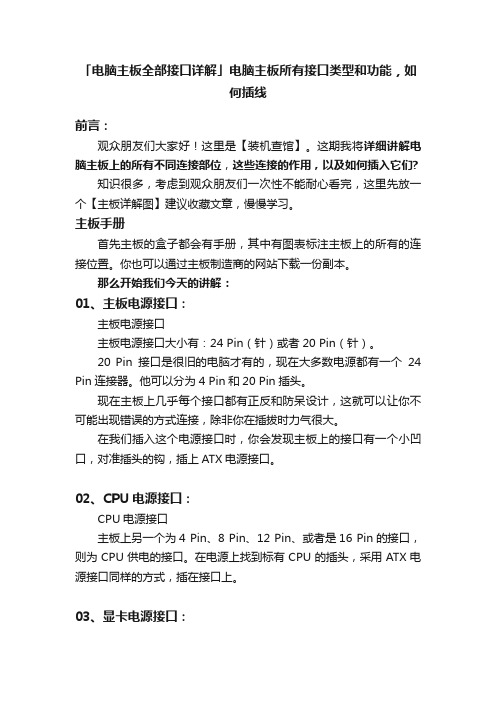
「电脑主板全部接口详解」电脑主板所有接口类型和功能,如何插线前言:观众朋友们大家好!这里是【装机查馆】。
这期我将详细讲解电脑主板上的所有不同连接部位,这些连接的作用,以及如何插入它们?知识很多,考虑到观众朋友们一次性不能耐心看完,这里先放一个【主板详解图】建议收藏文章,慢慢学习。
主板手册首先主板的盒子都会有手册,其中有图表标注主板上的所有的连接位置。
你也可以通过主板制造商的网站下载一份副本。
那么开始我们今天的讲解:01、主板电源接口:主板电源接口主板电源接口大小有:24 Pin(针)或者20 Pin(针)。
20 Pin接口是很旧的电脑才有的,现在大多数电源都有一个24 Pin连接器。
他可以分为4 Pin和20 Pin插头。
现在主板上几乎每个接口都有正反和防呆设计,这就可以让你不可能出现错误的方式连接,除非你在插拔时力气很大。
在我们插入这个电源接口时,你会发现主板上的接口有一个小凹口,对准插头的钩,插上ATX电源接口。
02、CPU电源接口:CPU电源接口主板上另一个为4 Pin、8 Pin、12 Pin、或者是16 Pin的接口,则为CPU供电的接口。
在电源上找到标有CPU的插头,采用ATX电源接口同样的方式,插在接口上。
03、显卡电源接口:显卡显示卡,俗称显卡。
一般配置6 Pin或者8 Pin的电源连接。
我们先以此处的电源连接头为例,可以看到连接头可以分为6 Pin连接头,也可以组成8 Pin连接头。
有些显卡并不需要额外的连接。
显卡供电接口6Pin或者8Pin04、硬盘、机箱风扇、灯带接口:给其他设备供电,电源还配备了多个molex 和sata 供电线。
Molex连接器有四个引脚,而Sata连接器有15个引脚。
Sata中更多的引脚是为了能够支持热插拔设备等附加功能。
Sata连接器头设置为L型,而Molex也设计为只能一种方式插入。
然而,Sata连接器往往主要用于Sata硬盘,Molex连接器最初主要用于硬盘,但现在用于其他设备,例如机箱风扇、灯带等。
机箱背面各种端口

各种接口的名称和图例接口类型图释DVI 视频转接HDMI 高清接口适配器DVI 视频转接VGA 视频适配器数字音频接口HDMI 接口DVI 接口并行接口串行接口USB 接口IEEE 1394 接口PS/2 接口音频接口VGA 接口网卡接口DVI 视频转接HDMI 高清接口适配器DVI 视频转接HDMI 高清接口适配器,用于DVI 视频接口转接HDMI 高清接口。
视频转接VGA 视频适配器DVI 视频转接VGA 视频适配器,用于DVI 视频接口转接VGA 接口。
数字音频接口SPDIF(数字音频输出接口),是SONY、PHILIPS 数字音频接口的简称。
S PDIF 分为输出(SPDIF OUT)和输入(SPDIF IN)两种接口。
大多数的声卡芯片都能够支持SPDIF OUT,但是并不是每一种声卡都会提供数码接口。
而支持SPDIF IN 的声卡芯片较少,如:EMU10K1、YMF-744 和FM801-AU、CMI8738 等。
SPDIF IN 在声卡上的典型应用就是CD SPDIF,但也并不是每一种支持SPDIF IN 的声卡都提供这个接口。
S PDIF 可以通过同轴或者光纤进行信号传输,它们的传输信号是相同的,但是接口和连接线的外观有差异。
光纤接口比同轴接口更加灵活,并且抗干扰力更强。
下图红框中的接口即为“光纤接口”,如图1 光纤接口所示:图1: 光纤接口HDMI 接口HDMI(High Definition Multimedia Interface),即高清晰度多媒体接口,是一种全数位化影像/声音传送接口,可以传送无压缩的音频信号及视频信号。
HDMI 可以同时传送音频和影音信号,由于音频和视频信号采用同一条电缆,大大简化了系统的安装。
并行接口Parallel Port/Interface并行接口采用25 针的双排插口,除普遍应用于连接打印机外,还可用于连接扫描仪、ZIP 驱动器甚至外置网卡、磁带机以及某些扩展硬盘等设备。
【硬件知识】台式电脑主机各种接口介绍

【硬件知识】台式电脑主机各种接口介绍晴音乐:汪苏泷 - 恶魔少爷别吻我第二季电视剧原声带电脑主机后面接口比较多,很多人可能分不清各接口都分别起什么作用和怎么接线,下面就来说说各接口作用及连接方法。
1、电源接口:用于连接220V电的接口。
2、键盘鼠标接口(PS/2接口)注意紫色的圆形接口为键盘接口,绿色的圆形接口为鼠标接口。
如果你的键盘是紫色的圆形插头,请一定要插到紫色的接口上,另外还要注意分清方向哦,插错会导致键盘损坏。
如果你的键盘和鼠标都是USB接口,那么可随意插入主机下面任一USB接口上。
PS/2接口连接数据线是这个样子的:键盘接口键盘接口为 5 针母插座,引脚定义为:Pin Name Description Technical1 CLOCK Clock CLK/CTS, Open-collector2 DATA Data RxD/TxD/RTS, Open-collector3 n/c Not connected Reset on some very old keyboards.4 GND Ground5 VCC +5 VDCPS/2 接口PS/2 鼠标/键盘接口为 6 针母插,引脚定义为:Pin Name Dir Description1 DATA Key Data2 n/c - Not connected3 GND Gnd4 VCC Power , +5 VDC5 CLK Clock6 n/c - Not connected3、显卡接口(VGA显示器接口和DVI显示器接口)为蓝色15孔D形接口,接显示器信号连接线。
有两点一定注意:一是此接口为字母D形,一边大一边小,对应显示器信号线的15针D形插头,插入时注意分清方向;二是若电脑带有独立显卡,显示器一定要接到独立显卡上,否则显示器无显示。
独立显卡在主机靠下方,一般有一个蓝色15孔VGA接口和一个白色24孔DVI接口,根据显示器信号线类型插入对应插孔。
了解电脑主板的各种接口及其功能
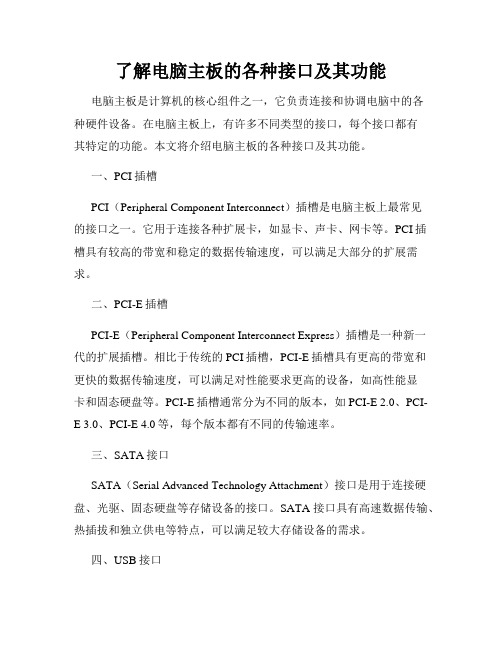
了解电脑主板的各种接口及其功能电脑主板是计算机的核心组件之一,它负责连接和协调电脑中的各种硬件设备。
在电脑主板上,有许多不同类型的接口,每个接口都有其特定的功能。
本文将介绍电脑主板的各种接口及其功能。
一、PCI插槽PCI(Peripheral Component Interconnect)插槽是电脑主板上最常见的接口之一。
它用于连接各种扩展卡,如显卡、声卡、网卡等。
PCI插槽具有较高的带宽和稳定的数据传输速度,可以满足大部分的扩展需求。
二、PCI-E插槽PCI-E(Peripheral Component Interconnect Express)插槽是一种新一代的扩展插槽。
相比于传统的PCI插槽,PCI-E插槽具有更高的带宽和更快的数据传输速度,可以满足对性能要求更高的设备,如高性能显卡和固态硬盘等。
PCI-E插槽通常分为不同的版本,如PCI-E 2.0、PCI-E 3.0、PCI-E 4.0等,每个版本都有不同的传输速率。
三、SATA接口SATA(Serial Advanced Technology Attachment)接口是用于连接硬盘、光驱、固态硬盘等存储设备的接口。
SATA接口具有高速数据传输、热插拔和独立供电等特点,可以满足较大存储设备的需求。
四、USB接口USB(Universal Serial Bus)接口是一种通用的外部设备连接接口。
它可以连接各种外部设备,如鼠标、键盘、摄像头、打印机等。
USB接口具有简单易用、热插拔、高带宽和广泛兼容性等优势,是现代电脑中最常用的接口之一。
USB接口分为不同的版本,如USB 2.0、USB3.0、USB 3.1、USB 3.2等,每个版本的传输速率和兼容性都有所不同。
五、音频接口音频接口用于连接音频设备,如喇叭、耳机、麦克风等。
根据电脑主板的不同,音频接口可以是3.5mm耳机接口、6.35mm耳机接口或者数字音频接口等。
音频接口通常具有不同的插口颜色来区分输出和输入,如绿色是音频输出,粉红色是麦克风输入。
电脑主机硬件接口详解
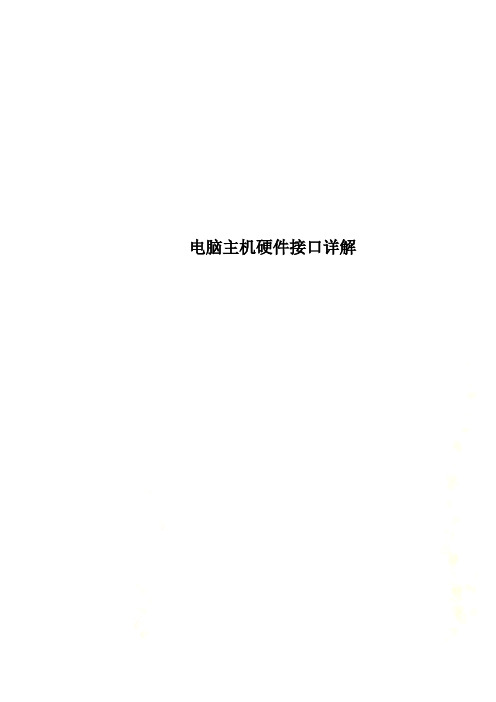
电脑主机硬件接口详解电脑主机硬件接口详解主机外连线主机外的连线虽然简单,但我们要一一弄清楚哪个接口插什么配件、作用是什么。
对于这些接口,最简单的连接方法就是对准针脚,向接口方向平直地插进去并固定好。
电源接口(黑色):负责给整个主机电源供电,有的电源提供了开关,笔者建议在不使用电脑的时候关闭这个电源开关(图1)。
PS/2接口(蓝绿色):PS/2接口有二组,分别为下方(靠主板PCB方向)紫色的键盘接口和上方绿色的鼠标接口(图2),两组接口不能插反,否则将找不到相应硬件;在使用中也不能进行热拔插,否则会损坏相关芯片或电路。
USB接口(黑色):接口外形呈扁平状,是家用电脑外部接口中唯一支持热拔插的接口,可连接所有采用USB接口的外设,具有防呆设计,反向将不能插入。
LPT接口(朱红色):该接口为针角最多的接口,共25针。
可用来连接打印机,在连接好后应扭紧接口两边的旋转螺丝(其他类似配件设备的固定方法相同)。
COM接口(深蓝色):平均分布于并行接口下方,该接口有9个针脚,也称之为串口1和串口2。
可连接游戏手柄或手写板等配件。
Line Out接口(淡绿色):靠近COM 接口,通过音频线用来连接音箱的Line接口,输出经过电脑处理的各种音频信号(图3)。
Line in接口(淡蓝色):位于Line Out和Mic中间的那个接口,意为音频输入接口,需和其他音频专业设备相连,家庭用户一般闲置无用。
Mic接口(粉红色):粉红色是MM喜欢的颜色,而聊天也是MM喜欢的。
MIC接口可让二者兼得。
MIC接口与麦克风连接,用于聊天或者录音。
显卡接口(蓝色):蓝色的15针D-Sub 接口是一种模拟信号输出接口(图4),用来双向传输视频信号到显示器。
该接口用来连接显示器上的15针视频线,需插稳并拧好两端的固定螺丝,以让插针与接口保持良好接触。
MIDI/游戏接口(黄色):该接口和显卡接口一样有15个针脚,可连接游戏摇杆、方向盘、二合一的双人游戏手柄以及专业的MIDI键盘和电子琴。
- 1、下载文档前请自行甄别文档内容的完整性,平台不提供额外的编辑、内容补充、找答案等附加服务。
- 2、"仅部分预览"的文档,不可在线预览部分如存在完整性等问题,可反馈申请退款(可完整预览的文档不适用该条件!)。
- 3、如文档侵犯您的权益,请联系客服反馈,我们会尽快为您处理(人工客服工作时间:9:00-18:30)。
台式机主机背面接口全介绍各种接口知识扫盲(收藏)
苹果MacBook纤薄化带动了整个笔记本市场的升级和
更新,人们也更愿意购买笔记本电脑。
然而台式电脑也拥有众多的优势:较强的散热空间、更强的扩展能力,能够自由配置,小编认为对于办公一族而言其实台式机更适合办公。
请点击输入图片描述很多用户觉得台式机很复杂,尤其主
机后面的各种接口繁多更是对这些接口一知半解,今天小编以下面的普通台式机的背板为例,一一介绍背面的所有接口:主机背板电源接口:用于连接220V市电的接口。
电源散热口:主机变压器散热扇的出风口,为了保证散热,出风口应与墙面保持10厘米以上的间隙。
机箱散热口:主机箱散热风扇的出风口。
主机铭牌:用于记录厂家、型号、出厂编号等信息。
扩展接口:用于安装独立显示卡、声卡、网卡等设备。
主板接口:如下图所示请点击输入图片描述PS/2接口:这两个接口用于连接鼠标和键盘,如果你的键盘和鼠标是圆形的接口,只要插到相同颜色的接口中就可以,紫色是是键盘接口,绿色是鼠标接口。
目前主流台式机已经逐渐淘汰
这种接口,转为使用USB接口,USB接口可以提供更高的传输速率,比如USB接口的鼠标会比使用PS/2接口的鼠标,更加灵敏。
如果您使用的是USB接口的鼠标和键盘,可任
意插到一个USB接口中即可。
串行接口:一种较老的接口,
传输速度比较低,在某些领域仍在使用,主流台式机,基本淘汰了这种接口。
并行接口:通常用于连接打印机的接口,例如:爱普生1600K系列打印机,传输速度较串行接口有了明显的提高,但也逐渐被USB接口所替代。
USB接口:目前最常用的接口之一,包括主流打印机、扫描仪、鼠标、键盘以及摄像头、U盘、移动硬盘都使用这种接口。
按照版本可分为USB1.1及USB2.0,其最大数据传输率分别是
12Mbps和480Mbps(Mbps=兆位/秒).显示器接口:AGP(图形加速接口)用于连接显示器。
目前主流配置为DVI接口,外观上为白色长方形,很容易与AGP的蓝色梯形接口区分开。
DVI接口有3种类型、5种规格,比起AGP接口可传输更高质量的数字视频信号以及更长的传输距离。
网络接口:RJ-45以太网接口,传输速率通常为10M/100/1000Mbps,目前主流为100Mbps和1000Mbps。
我校已实现了
1000Mbps网络接入。
麦克风接口(红色):用于连接麦克风的接口。
音频输入端(蓝色):可将CD机、录音机等的音频信号输入计算机,进行音频编辑。
音箱接口(绿色):用于连接两声道音箱、耳机的接口。
希望通过以上的主机背后各种接口的介绍,更为大家在工作中解决一点困惑和帮助!。
